Heim >häufiges Problem >So aktivieren Sie die Video-Hardwarebeschleunigung im Win10-System
So aktivieren Sie die Video-Hardwarebeschleunigung im Win10-System
- 王林nach vorne
- 2023-07-03 11:17:312466Durchsuche
Wie aktiviere ich die Video-Hardwarebeschleunigung im Win10-System? Manchmal habe ich beim Ansehen von Videos das Gefühl, dass das Video sehr hängen bleibt und das Erlebnis nicht sehr gut ist. Die Softwarebeschleunigung in Computern erfordert das Bestehen CPU Der Vorgang ist abgeschlossen CPU-Leistung Unter bestimmten Umständen kann es zu Videostillständen kommen. Dann können wir die Video-Hardwarebeschleunigung aktivieren. Viele Freunde wissen nicht, wie man im Detail vorgeht. Der Herausgeber hat die Tipps zum Aktivieren der Video-Hardwarebeschleunigung im Win10-System zusammengestellt. Wenn Sie interessiert sind, folgen Sie dem Herausgeber und lesen Sie weiter!

Tipps zum Aktivieren der Video-Hardwarebeschleunigung im Win10-System
1. Klicken Sie mit der rechten Maustaste auf [Start] in der unteren linken Ecke des Systemdesktops und klicken Sie im Menü auf [Systemsteuerung].
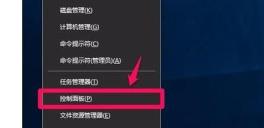
2. Doppelklicken Sie in der sich öffnenden Systemsteuerung mit der linken Taste auf Internetoptionen.
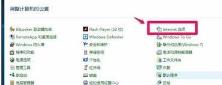
3. Im Fenster „Interneteigenschaften“ klicken wir auf [Erweitert].
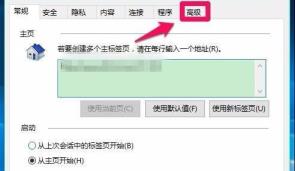
4. Unter Interneteigenschaften – Erweiterte Optionen sehen wir:
Beschleunigte Grafik – Verwenden Sie stattdessen Software-Rendering GPU Aktivieren Sie das Kontrollkästchen davor.
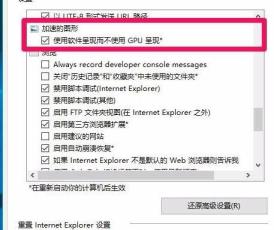
5. Klicken Sie auf: Software-Rendering anstelle von GPU-Rendering verwenden, deaktivieren Sie das vorherige Kontrollkästchen und klicken Sie dann auf: Übernehmen – OK.
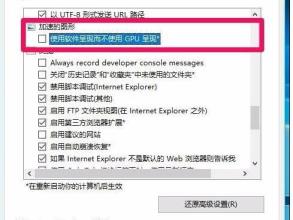
6. Starten Sie den Computer nach Bedarf neu. Klicken Sie mit der rechten Maustaste auf [Start] in der unteren linken Ecke des Systemdesktops, wählen Sie dann [Herunterfahren oder abmelden] und klicken Sie schließlich auf [Neustart].
7. Beim Neustart des Computers werden wir feststellen Computer startet Die Geschwindigkeit hat deutlich zugenommen.
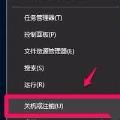
Das Obige ist der gesamte Inhalt von [So aktivieren Sie die Video-Hardwarebeschleunigung im Win10-System – Tipps zum Aktivieren der Video-Hardwarebeschleunigung im Win10-System].
Das obige ist der detaillierte Inhalt vonSo aktivieren Sie die Video-Hardwarebeschleunigung im Win10-System. Für weitere Informationen folgen Sie bitte anderen verwandten Artikeln auf der PHP chinesischen Website!

